В UseResponse вы можете запланировать отправку ответов на запросы клиентов на определенную дату и время, а также сделать отложенную отправку email клиенту. Могут возникать различные причины для того, чтобы оставлять комментарии в запросах и темах в отложенном режиме или отправить письмо через некоторое время:
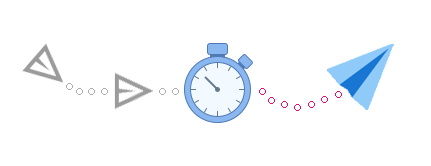
- В случае, когда у вас множество запросов и вы хотите просмотреть их вне своего рабочего времени, просто заранее подготовьте ответы на эти запросы и запланируйте их отправку в рабочее время следующего дня. Тем самым вы сможете немного разгрузить свое рабочее утро, клиенты получат быстрые ответы по возникшим вопросам и вы идеально будете выполнять установленные в компании SLA метрики;
- Если вы оказываете поддержку клиентам по всеми миру, ответы могут быть запланированы для отправки в удобное для получателя время исходя из его часового пояса;
- Запланируйте письмо-напоминание клиенту о предстоящей встрече или звонке, и пр.
Как создать отложенный ответ
- В агентском интерфейсе перейдите на страницу запроса;
- В области комментария введите текст ответа;
- В нижней левой части страницы нажмите стрелочку возле кнопки Продолжить;
- Нажмите Отложенная отправка;
- В окне определите дату и время, когда вы хотите отправить комментарий. Обращаем внимание, что отложенные ответы отправляются по часовому поясу, установленному в профиле агента;
- Нажмите Продолжить.
Возможность управлять отложенными ответами доступна только в полной версии.
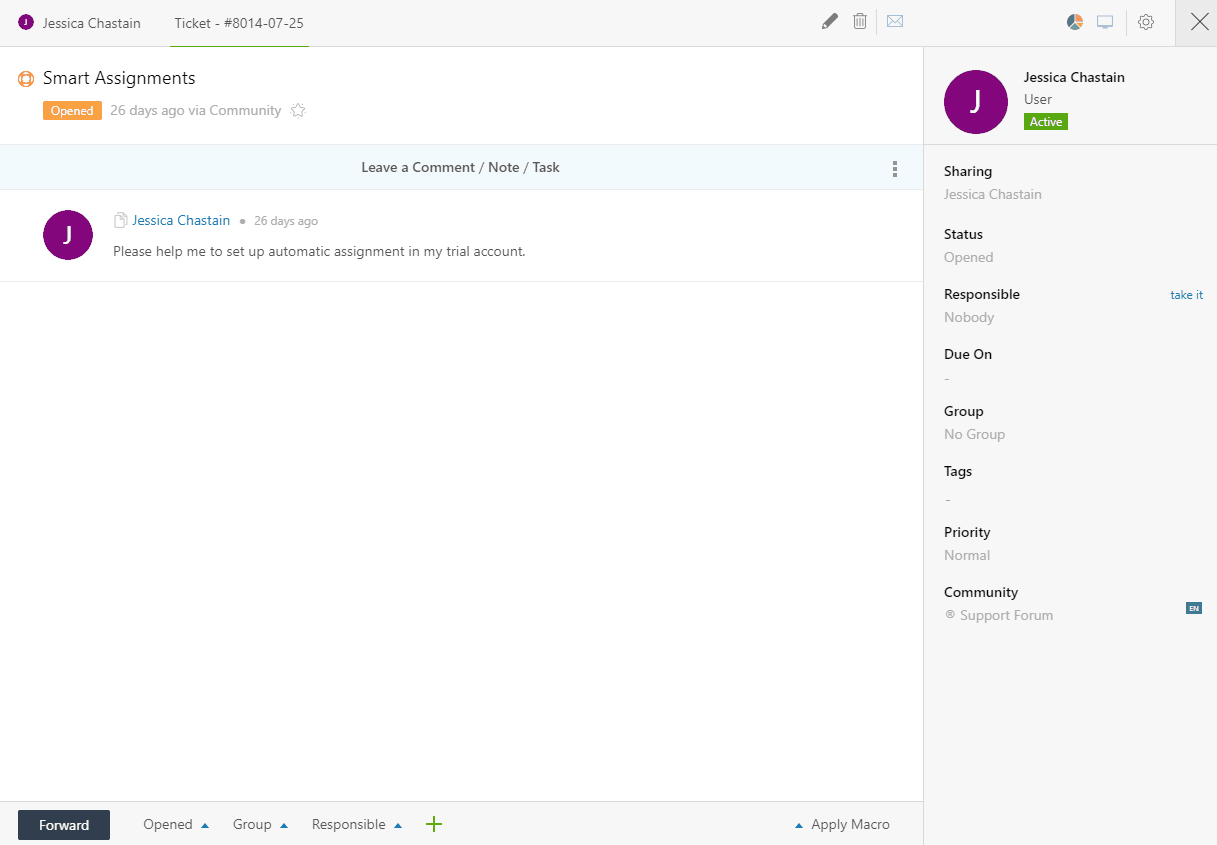
Отложенные комментарии видны только агентам поддержки и показаны на сером фоне с иконкой Отложенная отправка справа, при нажатии на которую вы можете изменить время отправки ответа.
Пока время отправки не наступило, вы можете отредактировать комментарий, отложить отправку на другое время или вовсе удалить ответ и тогда никто не получит уведомление по нему.
Как сделать отложенную отправку письма
Нажмите на плюс в агентском интерфейсе и выберите опцию Email, чтобы создать письмо.
В форме вы можете выбрать опцию отложенной отправки около кнопки отправки.
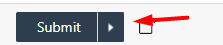
В открывшемся окне выберите дату и время, когда письмо должно быть отправлено. После того, как вы подтвердили свои действия, создатся тикет, который отправит письмо в заданную дату и время.


